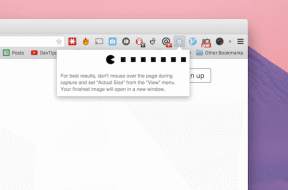Firefox: Attribuer une action d'ouverture spécifique pour différents types de fichiers
Divers / / February 12, 2022

En parlant des fichiers que nous parcourons en ligne, il y a certains types de fichiers que vous voulez toujours télécharger, peu que vous voulez ouvrir dans le navigateur à l'aide d'un plugin de navigateur, puis il y en a d'autres que vous aimez ouvrir dans un bureau particulier application.
Par exemple, j'aime lire des fichiers MP3 sur mon lecteur de bureau Foobar et lire des ebooks sur Foxit. Ils offrent toujours un meilleur contrôle sur les fichiers par rapport aux plugins de navigateur intégrés.
Si tu utilises Firefox comme navigateur Web par défaut, vous pouvez définir comment vous souhaitez gérer les fichiers que vous consultez sur le Web. On peut sélectionner l'association par défaut pour tout type de fichier auquel vous accédez sur le Web. Nous pouvons les ouvrir dans le navigateur lui-même, comme nous le faisons toujours, ou les enregistrer sur le disque dur pour les ouvrir à l'aide de notre outil de bureau préféré.
Voyons donc comment c'est fait.
Configuration de l'action d'ouverture du type de fichier Firefox
Étape 1: Ouvrez Firefox et cliquez sur Choix dans le menu Firefox. Si vous utilisez la barre de menu classique, cliquez sur l'outil et sélectionnez Options dans le menu déroulant.

Étape 2: Une fois la fenêtre Options de Firefox ouverte, naviguez jusqu'au Application et attendez que Firefox charge toutes les applications et leurs actions associées. La liste contient tous les types de contenu que vous parcourez sur le Web ainsi que l'action par défaut que Firefox effectue lorsqu'il les rencontre.

Étape 3: Ici, recherchez le type de fichier que vous souhaitez modifier pour le filtrer, puis modifiez l'action associée. Par exemple, si vous souhaitez ouvrir un fichier PDF à l'aide d'une application de bureau, recherchez le type de fichier PDF et sélectionnez l'application de bureau dans la Commande déroulante d'action. Firefox n'affichera que les applications capables de gérer les types de fichiers mentionnés et installées sur votre système.
Noter: L'utilisation d'une application de bureau peut entraîner une augmentation de la consommation de mémoire.
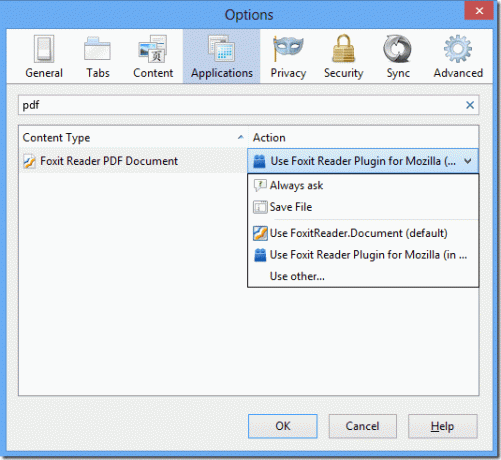
Étape 4: Pour toujours enregistrer un type de fichier particulier, sélectionnez l'option Enregistrer le fichier. Si vous n'êtes pas sûr de la manière dont vous souhaitez traiter le fichier, vous pouvez sélectionner l'option Demandez toujours. Pour les fichiers spécifiques, Firefox vous demandera toujours l'action que vous souhaitez effectuer sur les fichiers.
Noter: Firefox n'effectuera l'action choisie que lorsque vous accéderez directement au fichier. Par exemple, si le fichier audio ou vidéo est intégré à la page Web, comme sur YouTube, il ne sera pas téléchargé et sera géré à l'aide du plug-in de navigateur intégré. Cependant, si vous ouvrez le lien direct vers le fichier audio ou vidéo, Firefox prendra en compte les options de votre application et l'ouvrira à l'aide d'une application de bureau ou l'enregistrera sur l'ordinateur.
Conclusion
C'est ainsi que vous pouviez facilement modifier les associations de fichiers Web dans Firefox. J'ai essayé de rechercher une fonctionnalité similaire dans Chrome, mais je n'en ai pas trouvé. S'il existe une manière similaire de faire la même chose sur Chrome qui me manque, n'oubliez pas de le mentionner dans les commentaires.
Dernière mise à jour le 03 février 2022
L'article ci-dessus peut contenir des liens d'affiliation qui aident à soutenir Guiding Tech. Cependant, cela n'affecte pas notre intégrité éditoriale. Le contenu reste impartial et authentique.